Оффице Оутлоок 2010 менаџер додатака
У последње време доста се играмо око Оутлоока 2010. Можете да прочитате претходне постове о њиховом коришћењу Режим ван мреже, трчи унутра Безбедни режими убрзавањем скидање заглавља само. Сада ћемо вам показати како управљати Оутлоок додацима.
Идите на Датотека и изаберите Опције. Сада ћете наћи Адд-Инс на левој бочној траци, изабрати га и видећете листу свих активних, неактивних и онемогућених додатака. Али ово је само за гледање додатака, а не за управљање њима.
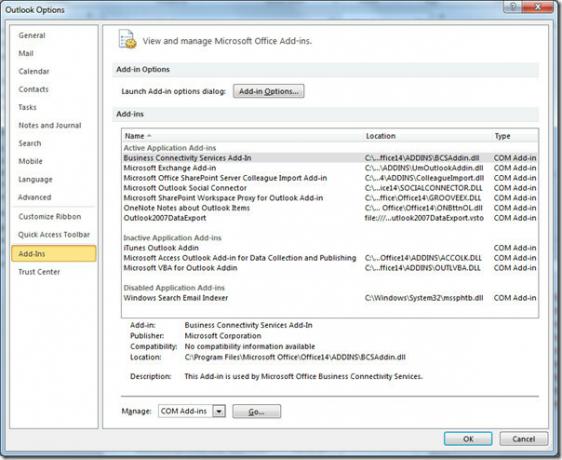
Ако желите да управљате додацима, тј. Омогућите их / онемогућите, одаберите врсту додатака са падајуће листе и притисните Го.
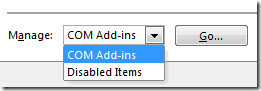
Сада ћете видети нови прозор дијалога где можете да онемогућите / омогућите додатке. Једноставно провјерите додатак да бисте га омогућили и поништите одабир да бисте га онемогућили.
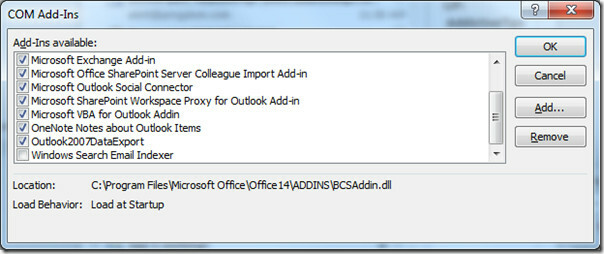
Ако желите ручно инсталирати додатак, притисните тастер Адд и одаберите додатак који сте преузели. Ако притиснете Ремове, уклоните додатак.
Горњи пример приказује како можете управљати додацима у Оутлооку 2010, али исти поступак важи и за Ворд 2010, Екцел 2010 и ПоверПоинт 2010.
претраживање
Рецент Постс
Доделите врсту података о лозинки одређеном пољу у приступу 2010
Примјена различитих врста ограничења над пољима података у Аццессу ...
Функција СУМИФ у Екцелу 2010
У Екцелу 2010, помоћу функције СУМИФ, можемо израчунати збир више п...
Аццесс 2010: чаробњак за решење пакета Виндовс Инсталлер
Након креирања апликације у програму Аццесс 2010, можда ћете морати...



